相比靜態的圖文,gif動圖更加直觀易懂,而且還能提升用戶體驗和信息的傳達效率。 另外,gif動圖比視頻更加輕量,還能自動循環播放,方便用戶反復觀看細節。 所以,在很多場景下,我們都需要將靜態的圖片合成一個gif動圖。 下面,小編就來教大家詳細的操作方法,只需1分鐘就能輕鬆搞定!
使用場景
Gif的一大優勢就是能一次性展示多張圖片,讓用戶能快速了解產品的所有信息和細節。 比如,電商平台會將產品各個角度的圖片按順序合成,用戶無需手動滑動或點擊,就能自動看到產品的所有細節。
Gif動圖還非常適合用來做教程。 比如炒菜過程、健身動作、做手工等,將其中關鍵步驟的圖片合成一個gif動圖,清晰展示操作過程。 這樣,學習者也不用手動去翻看下一步,還能反復觀看,加強記憶。
效果預覽
處理前:
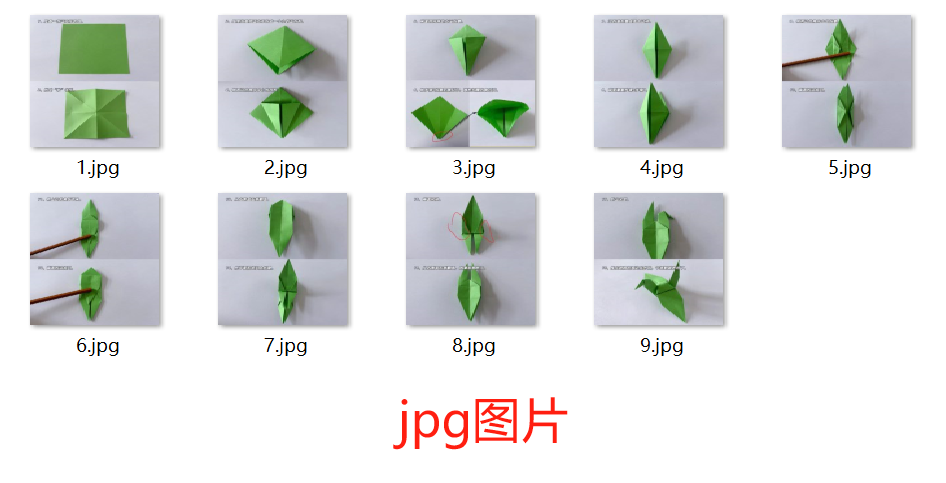
處理後:
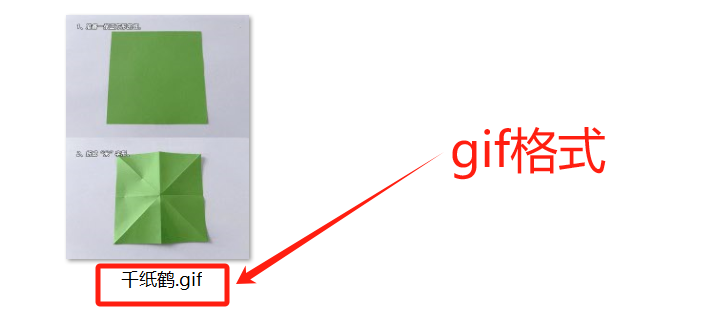
操作步驟
1、打開【我的ABC軟體工具箱】,選擇【合併拆分】-【圖片合併成單個文件】。
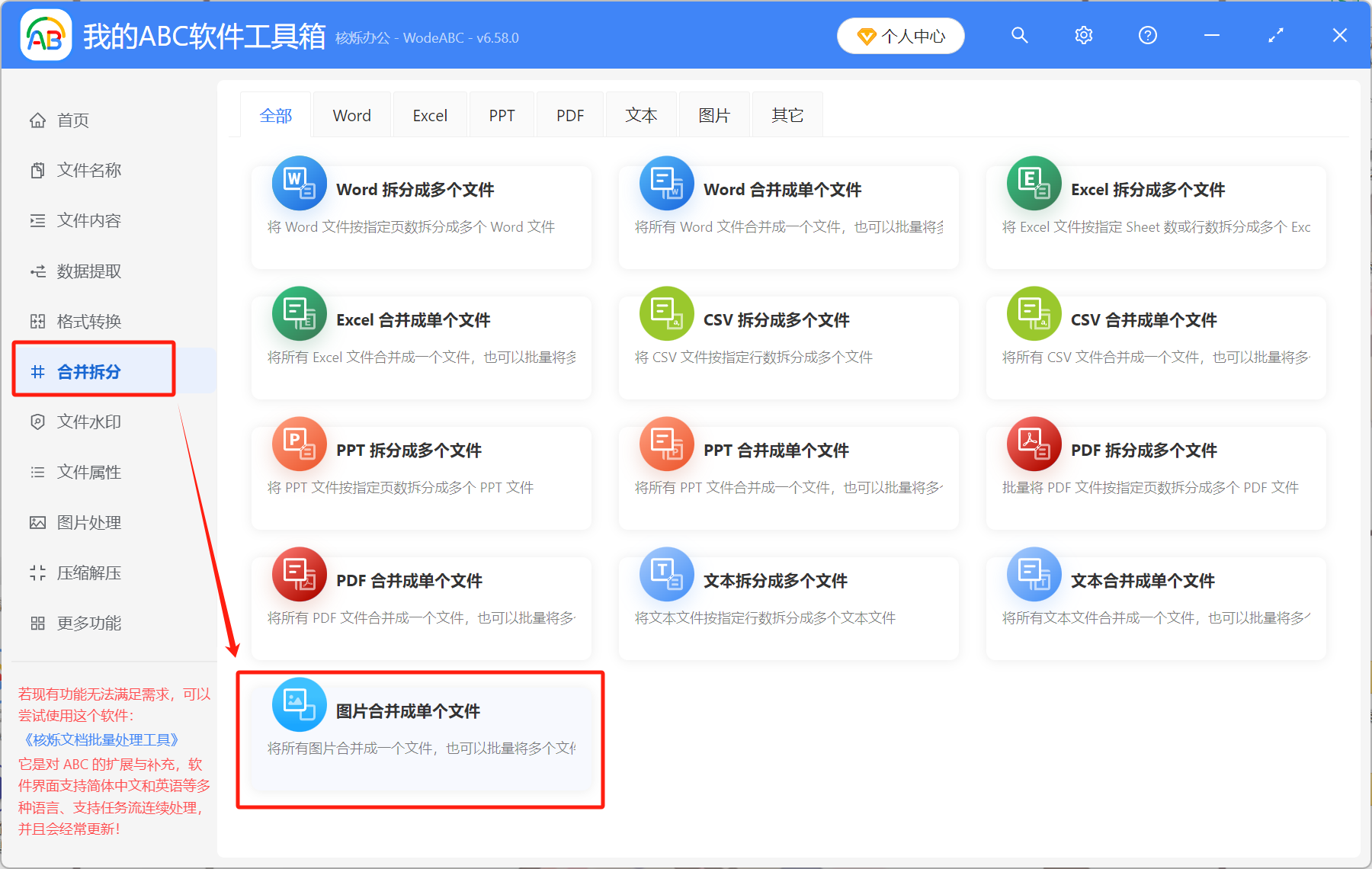
2、點擊【添加文件】或【從文件夾中導入文件】,將所有圖片添加進來。
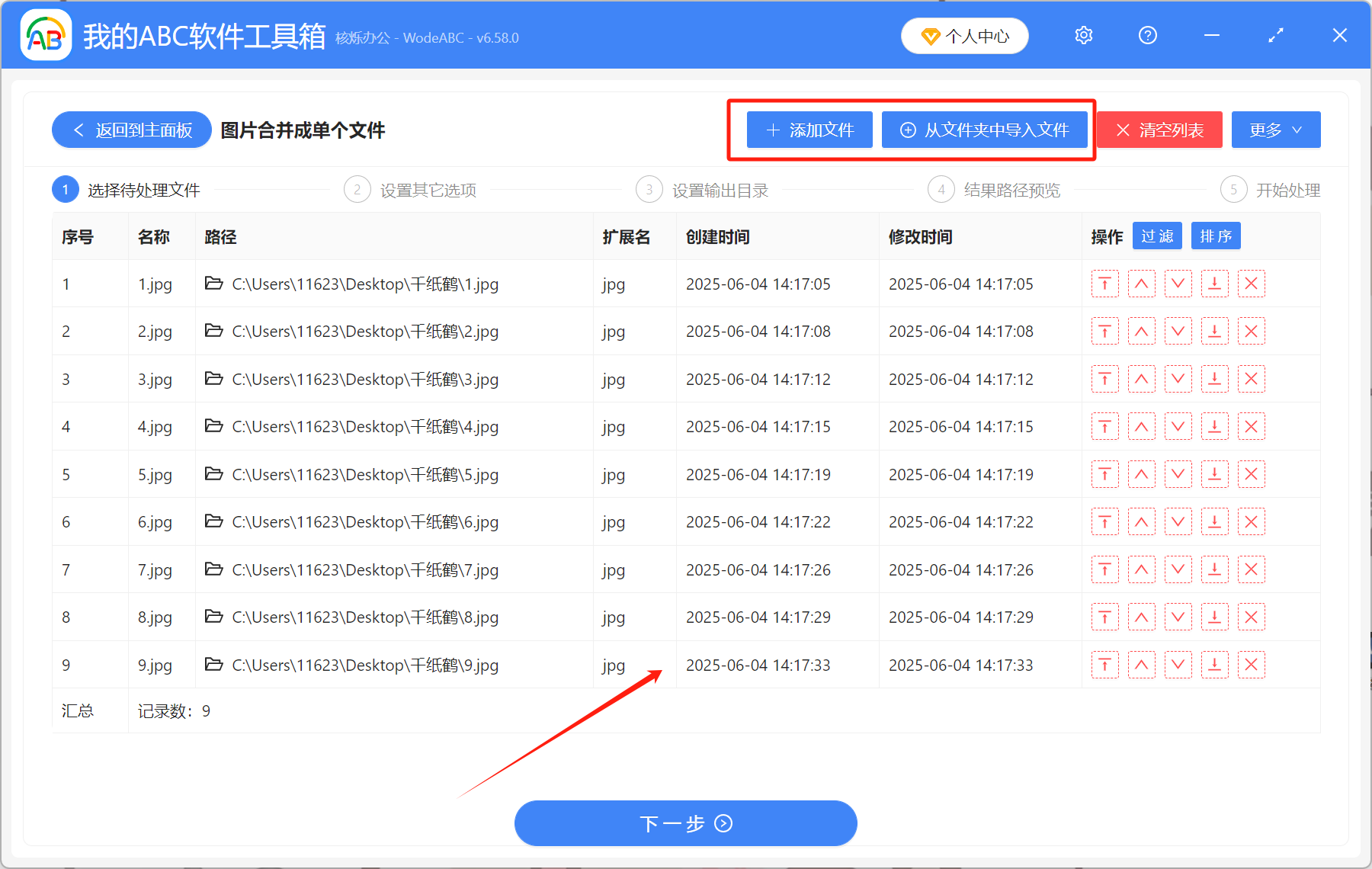
3、設置選項如下圖所示。 除了gif格式以外,還可以將所有圖片合成pptx/pdf/tiff等格式,功能多種多樣,大家按需求選擇即可。 這裡我們選擇合併成gif格式文件。
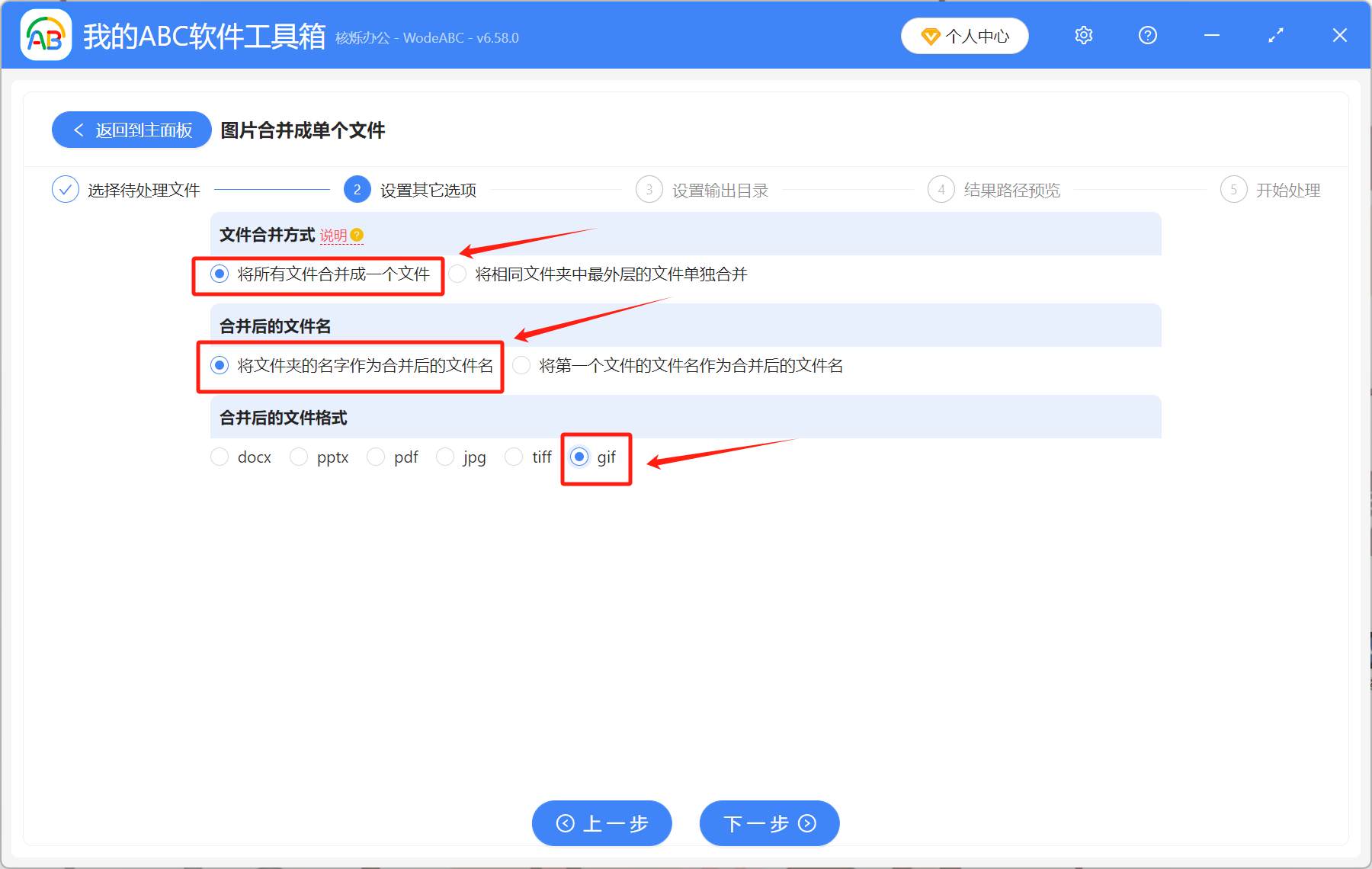
4、處理完成之後,可以看到,合併後的文件格式已經變成了gif。 在輸出目錄裡面查看已經生成的gif動圖。
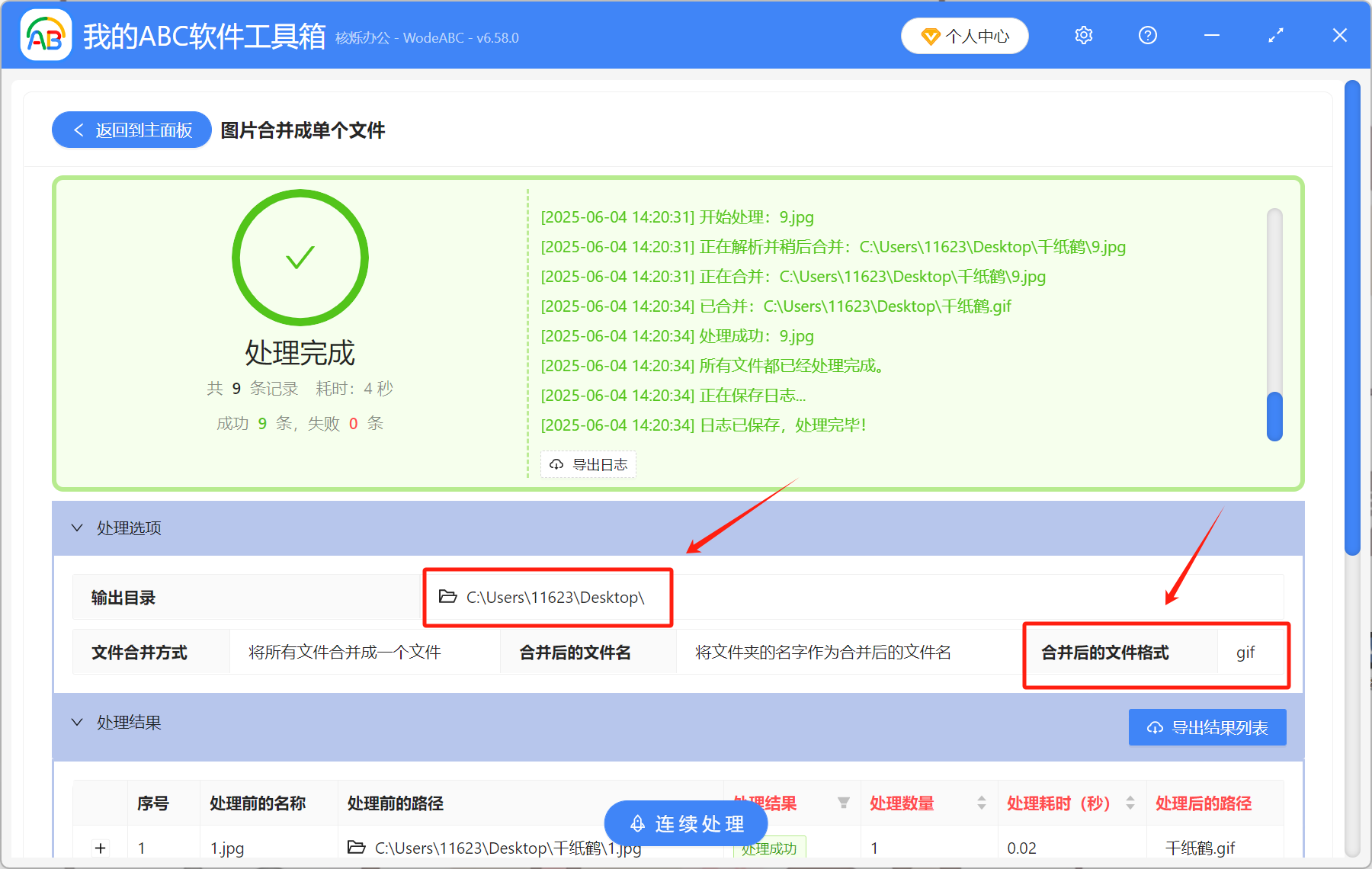
上述操作是不是非常簡單呢? 將多張圖片合成gif動圖只需要短短3步就能完成,快來試試吧!